Haben Sie schon einmal die Macht von Text in Videos erkannt? Sie leiten Ihre Zuschauer an, verbessern ihr Verständnis und vieles mehr. Text in einem Video spielt eine wichtige Rolle für das Verständnis des Zuschauers. Er führt das Publikum auf eine ansprechende und informative Methode und vermittelt ihm wichtige Erkenntnisse. Er sorgt nicht nur für ein besseres Verständnis, sondern auch für ein schöneres Aussehen Ihrer Inhalte.
Verschiedene Schriftarten und Effekte können Ihren Text zum Leben erwecken. Er verleiht Ihrem Video eine eigene Persönlichkeit und macht es zu etwas Einzigartigem. Mit diesen Tools können Sie alles von dynamischen Titeln bis hin zu subtilen statischen Bildunterschriften erstellen. All diese Optionen ermöglichen es Ihnen, die perfekte Atmosphäre für die Story Ihres Videos zu schaffen. Sie können auch Text im Schreibmaschinenstil zu Ihrem Videoinhalt hinzufügen.
In diesem Artikel
- Teil 1: Was ist der Unterschied zwischen statischen und dynamischen Titeln?
- Teil 2: Was ist der Vorteil von dynamischem Schreiben?
- Teil 3: Wondershare Filmora: Ein effektiver Video-Editor für die Erstellung von dynamischem Schriftbild
- Teil 4: Schritt-für-Schritt-Anleitung für die Erstellung einer dynamischen Schreibmaschineneinführung mit Filmora
- Fazit
Der beste Editor hilft Ihnen, Videos mühelos zu bearbeiten und zu verbessern.

Teil 1: Was ist der Unterschied zwischen statischen und dynamischen Titeln?
Es geht darum, wie sich Titel verhalten und in Ihrem Video erscheinen, ob sie statisch oder dynamisch sind. Zu Ihrem besseren Verständnis, bevor Sie sich an die Erstellung Ihrer Musikvideotitel machen, wird in diesem Teil ein kurzer Unterschied erläutert.
Entdecken Sie statische Titel
Statische Titel bleiben, wie der Name schon sagt, während der Bildschirmzeit unverändert und fixiert. Stellen Sie sich diese als Text- oder Grafik-Overlays vor, die an einer bestimmten Stelle in Ihrem Video auftauchen. Sie bieten eine stabile Methode, um Informationen weiterzugeben oder Kontext zu vermitteln, der keine Animation erfordert. Sie werden statische Titel als Eröffnungstext, Untertitel oder zur Kennzeichnung wichtiger Teile eines Videos sehen.
Dynamische Titel erforschen
Dynamische Titel hingegen sind bewegliche, sich verändernde Titel. Sie verwenden Animationen, Übergänge und Effekte, um Informationen auf eine lebendige Methode zu vermitteln. Diese Titel sorgen für Spannung und machen Ihr Video visuell ansprechender und unterhaltsamer. Sie werden dynamische Titel in Werbeinhalten, Intros, Outros oder zur Hervorhebung wichtiger Videopunkte entdecken.
Teil 2: Was ist der Vorteil von dynamischem Schreiben?
Wenn Sie wissen möchten, wie Sie ein gutes Video-Intro erstellen können, versuchen Sie es mit dynamischer Schrift. Dieser Schreibstil wird Ihnen helfen, mehr Engagement und Likes für Ihre Videos zu erhalten. Dies sind einige der Vorteile, die Sie durch die Verwendung des dynamischen Schreibstils erzielen können.
1. Der Charme des dynamischen Schreibens
Das dynamische Schriftbild erweckt den Text auf dem Bildschirm zum Leben. Es entsteht der Eindruck, als würde der Text in Echtzeit getippt werden. Diese fesselnde Art, Informationen zu präsentieren, verändert das Erlebnis des Betrachters. Außerdem wird Ihr Video auf diese Weise auf die bestmögliche Weise fesselnd und interaktiv.
2. Das Interesse des Zuschauers halten
Mit einer dynamischen Schrift können Sie das Auge des Betrachters fesseln, denn hier geht es um Vorfreude. Während die Buchstaben einer nach dem anderen erscheinen, wartet der Betrachter gespannt auf das nächste Zeichen. Diese fesselnde Dynamik hält die Zuschauer an Ihr Video gefesselt und steigert ihr Engagement.
3. Verbessern Sie Ihre Story
Außerdem kann es den Erzählaspekt Ihres Videos auf verschiedene Methoden aufwerten. Auch wenn Sie eine Story enthüllen, hilft Ihnen das dynamische Schreiben, einen Rhythmus in Ihre Story zu bringen. Damit reißt es auch den Betrachter im Rhythmus mit. Es ist eine innovative Methode, die den Weg des Zuschauers durch Ihre Videoinhalte verbessert.
4. Hervorhebung der wichtigen Dinge
Ein solcher Schreibstil kann Ihre wichtigsten Punkte in den Vordergrund stellen. Wenn ein wichtiger Satz oder ein entscheidendes Wort Buchstabe für Buchstabe erscheint, wird es zu einem natürlichen Mittelpunkt der Aufmerksamkeit. Der Zuschauer wird von diesem Text angezogen, was seine Bedeutung noch verstärkt. Diese strategische Betonung trägt dazu bei, dass Ihre wichtigen Botschaften bei Ihrem Publikum besser ankommen.
5. Stilvolles Flair hinzufügen
Das ästhetische Potenzial der dynamischen Schrift ist enorm. Sie verleiht Ihren Videos einen stilistischen Touch und macht sie ansprechend und unverwechselbar. In Kombination mit geeigneten Schriftarten und passenden Animationen kann es Ihrem Video einen künstlerischen Charme verleihen. Dies trägt auch dazu bei, dass Ihre Inhalte einprägsam und auffällig sind.
6. Tempo für Ihren Inhalt
Einer der wichtigsten Aspekte eines solchen Schreibstils ist die Kontrolle über das Tempo. Damit können Sie die Geschwindigkeit ändern, mit der Ihr Publikum Informationen erhält. Egal, ob Sie eine langsame Enthüllung für einen dramatischen Effekt benötigen, ein solcher Schreibstil hilft entsprechend. Außerdem können Sie das Seherlebnis an den Rhythmus Ihres Videos anpassen.
7. Wecken Sie Nostalgie mit Retro-Ästhetik
Schließlich kann dieser Schreibstil ein Gefühl von Nostalgie oder Vintage-Charme in Ihrem Video hervorrufen. Er versetzt die Zuschauer zurück in die Ära der klassischen Schreibmaschinen. Mit diesem Schreibstil können Sie ein Retro-Gefühl erzeugen oder Erinnerungen an alte Zeiten wachrufen. Außerdem hilft er Ihnen, Ihren Inhalten ein unverwechselbares Aussehen zu verleihen.
Teil 3: Wondershare Filmora: Ein effektiver Video-Editor für die Erstellung von dynamischem Schriftbild
Wondershare Filmora ist ein Tool, das die Videobearbeitung revolutioniert. Mit dieser Software haben Sie es in der Hand, ansprechende Videos zu erstellen. Vom Anfänger bis zum Profi kann jeder diese Plattform nutzen, um tolle Inhalte zu erstellen. Außerdem können Sie mit Wondershare Filmora Videos erstellen und bearbeiten, wie Sie es sich vorgestellt haben.
Eine der herausragenden Funktionen von Filmora ist der dynamische Schreibmaschineneffekt. Mit diesem Tool können Sie ganz einfach tolle Filmora-Titel erstellen. Aber Filmora bietet mehr als nur eine dynamische Schreibmaschine. Es verfügt über viele Bearbeitungstools, darunter Zuschneiden, Filter und Übergänge. Filmora verändert die Videobearbeitungslandschaft mit seinen Bearbeitungsoptionen. Es ist nicht nur ein Tool, sondern ein Begleiter auf Ihrer kreativen Reise.
Weitere wichtige Funktionen, die Filmora anbietet:
- AI Smart Cutout: Wenn Sie einen besseren Hintergrund für Ihr Motiv wünschen, kann AI Smart Cutout Ihnen sehr helfen. Mit dieser Funktion können Sie einen Ausschnitt Ihres Motivs erstellen und ihn vor dem gewünschten Hintergrund platzieren.
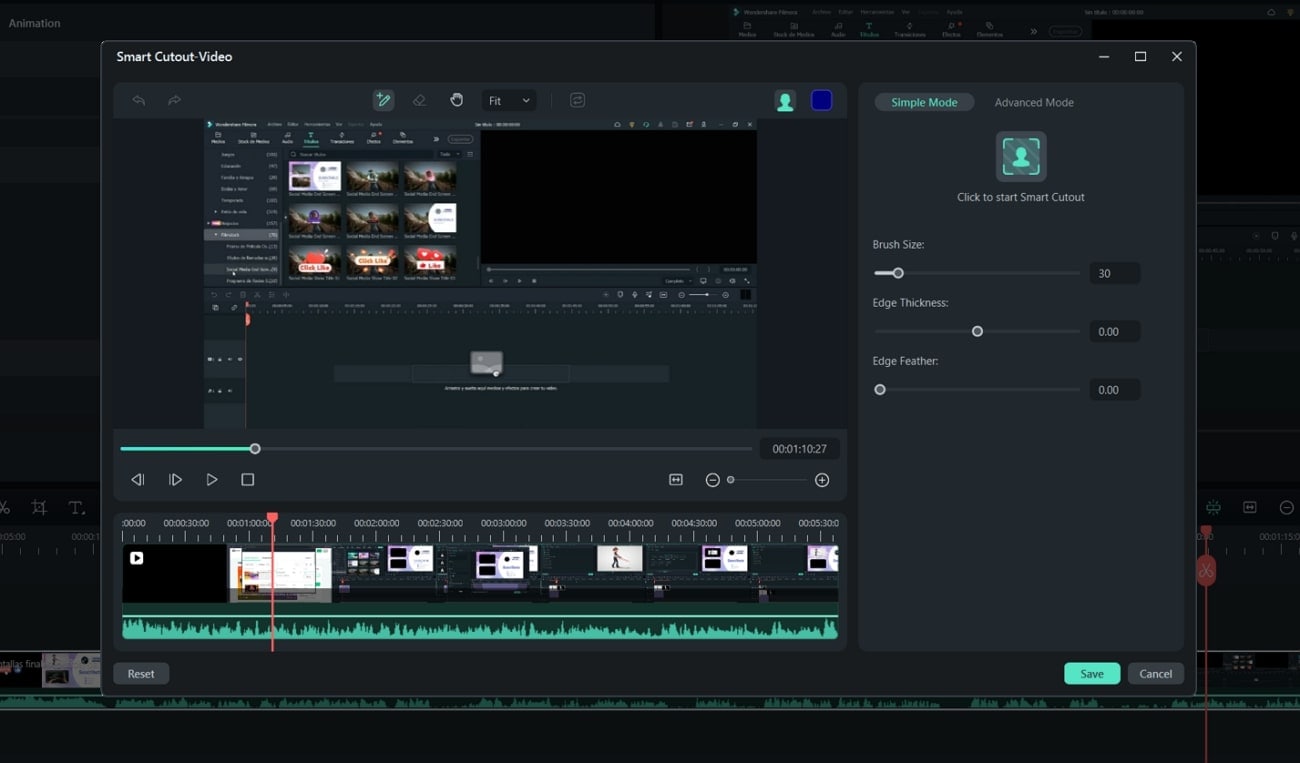
- AI Audio Denoise: Ärgern Sie sich über die Hintergrundgeräusche in Ihrem Video? Keine Sorge, denn die AI Audio Denoise Funktion von Filmora kann alle Wind-, Vogel- und Publikumsgeräusche aus dem Video entfernen.
- Auto Reframe: Der Frame des Videos spielt eine wichtige Rolle für die Gesamtpräsentation Ihres Videos. Mit der Auto-Reframe Funktion kann das Tool Ihr Video automatisch umrahmen, indem es es perfekt analysiert.
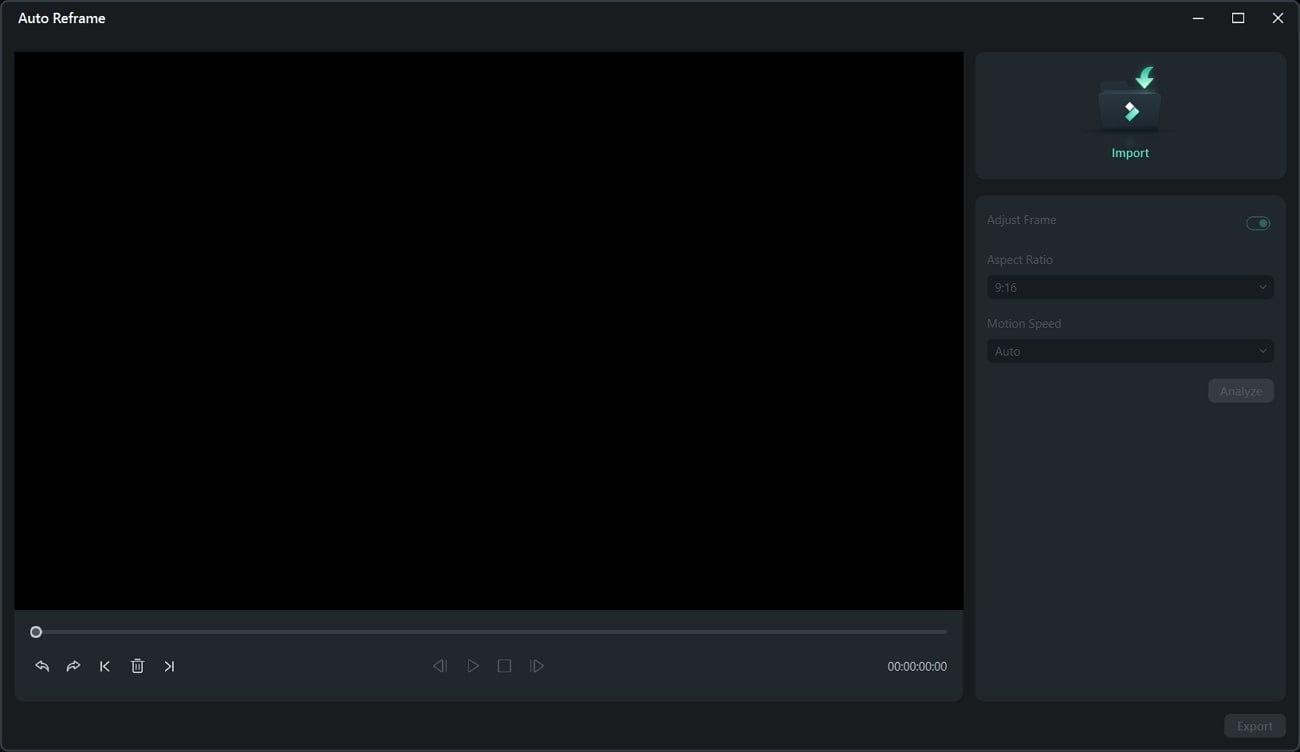
- Stille-Erkennung: Mit der Funktion der Stille-Erkennung können Sie alle stummen Teile aus Ihrem Video entfernen. Mit dieser leistungsstarken Funktion können Sie Ihr Video im Handumdrehen glatt und professionell aussehen lassen.
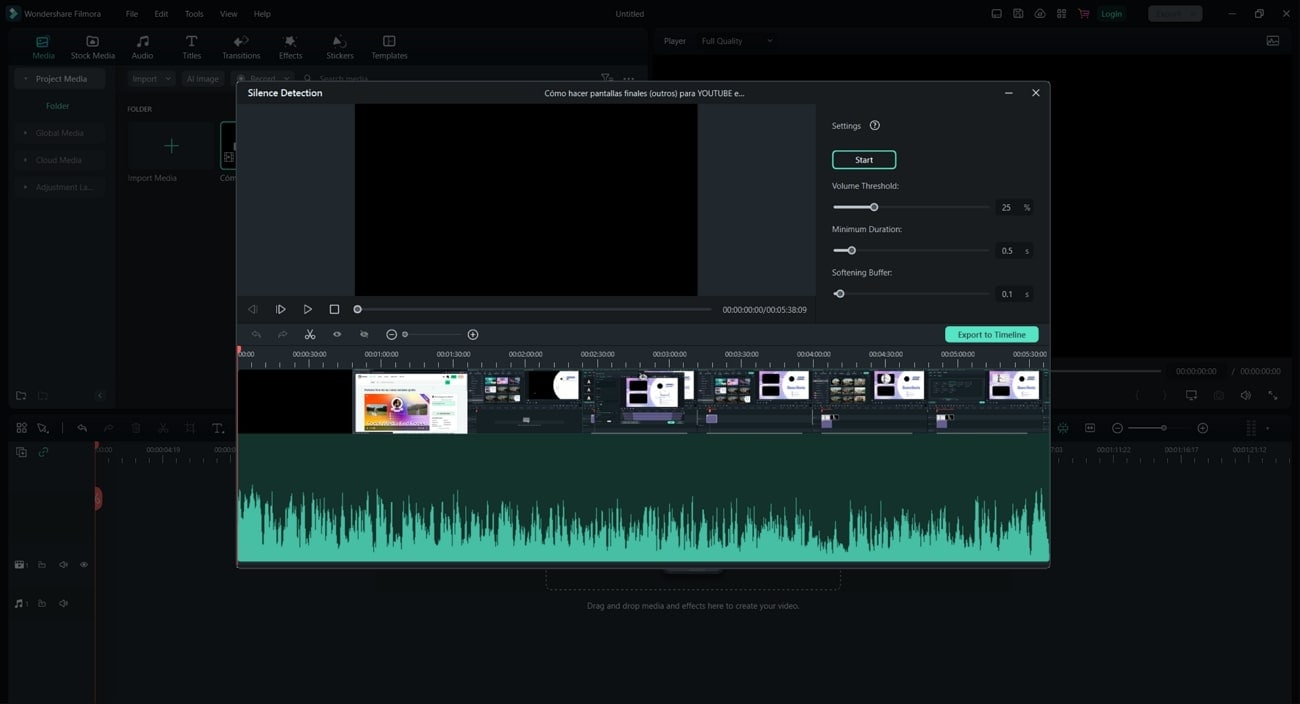
Teil 4: Schritt-für-Schritt-Anleitung für die Erstellung einer dynamischen Schreibmaschineneinführung mit Filmora
Sie brauchen nicht zu suchen, wie Sie mit Wondershare Filmora ein YouTube-Intro-Video erstellen. Die Antwort liegt in der Verwendung des Tools und der Anwendung dynamischer Titel auf Ihre Videos. Alles, was Sie tun müssen, ist, diese Anweisungen zu befolgen, um ein dynamisches Schreibmaschinen-Intro für Ihre Videos zu erstellen. Um einen besseren Einblick zu bekommen, haben wir in der Anleitung gezeigt, wie man einen bestimmten dynamischen Titel in einem Video erstellt:
Schritt 1 Einrichten Ihres Titels
Installieren und öffnen Sie zunächst Wondershare Filmora. Starten Sie den Prozess, indem Sie ein neues Projekt erstellen. Navigieren Sie zur Registerkarte "Titel" und legen Sie einen Standardtitel auf dem Titel in Ihrer Zeitleiste ab. Doppelklicken Sie darauf, wählen Sie die gewünschte Schriftart und geben Sie Ihren Text ein. Klicken Sie auf der gleichen Registerkarte auf "Weitere Textoptionen" und erhöhen Sie den "Buchstabenabstand" um 8.
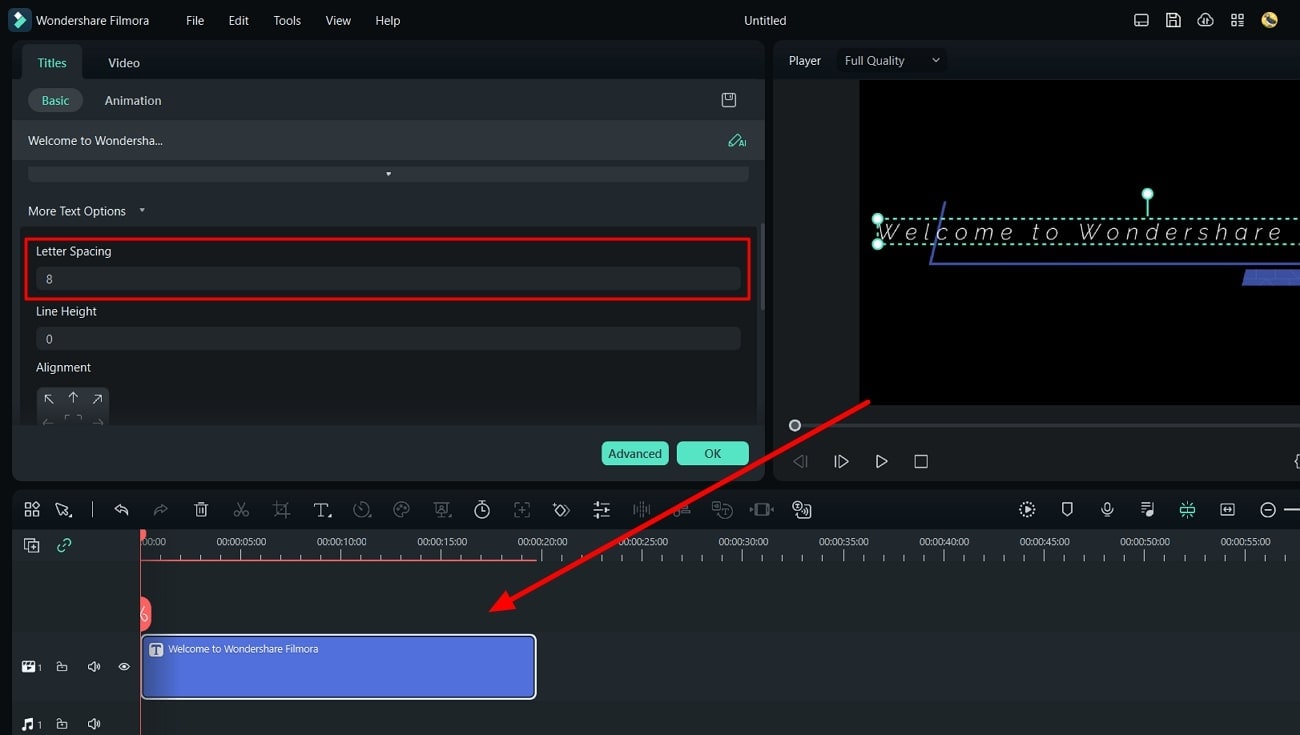
Schritt 2 Erstellen von Schnappschüssen
Klicken Sie nun auf die "Schnappschuss" Schaltfläche oder drücken Sie "Strg + Alt + S" im Vorschaufenster und bestätigen Sie mit "OK". Ändern Sie den Text in den zweiten Buchstaben Ihres Textes und machen Sie einen weiteren Schnappschuss. Entfernen Sie anschließend den Text-Clip aus Ihrer Zeitleiste und platzieren Sie Ihre Schnappschüsse auf Spur 2 bzw. 3.
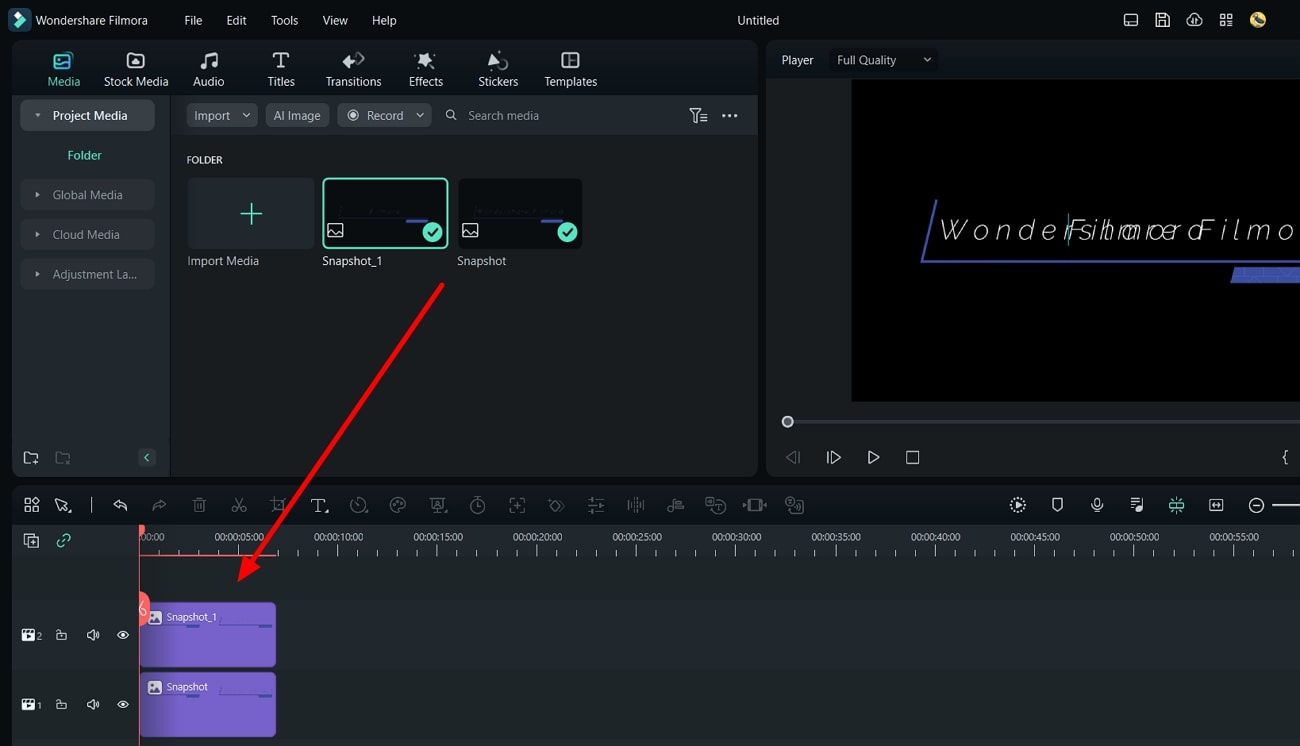
Schritt 3 Einstellen von Vorschau und Position
Gehen Sie zum Vorschaufenster und klicken Sie auf "Vorschauqualität und Anzeigeeinstellungen". Setzen Sie im erscheinenden Dropdown-Menü die "Zoomstufe" auf 50%. Doppelklicken Sie auf den zweiten Schnappschuss, um seine Einstellungen aufzurufen. Passen Sie die Parameter der X- und Y-Achse auf der Registerkarte "Basis" so an, dass sie direkt unter dem ersten Buchstaben Ihres Textes sitzt.
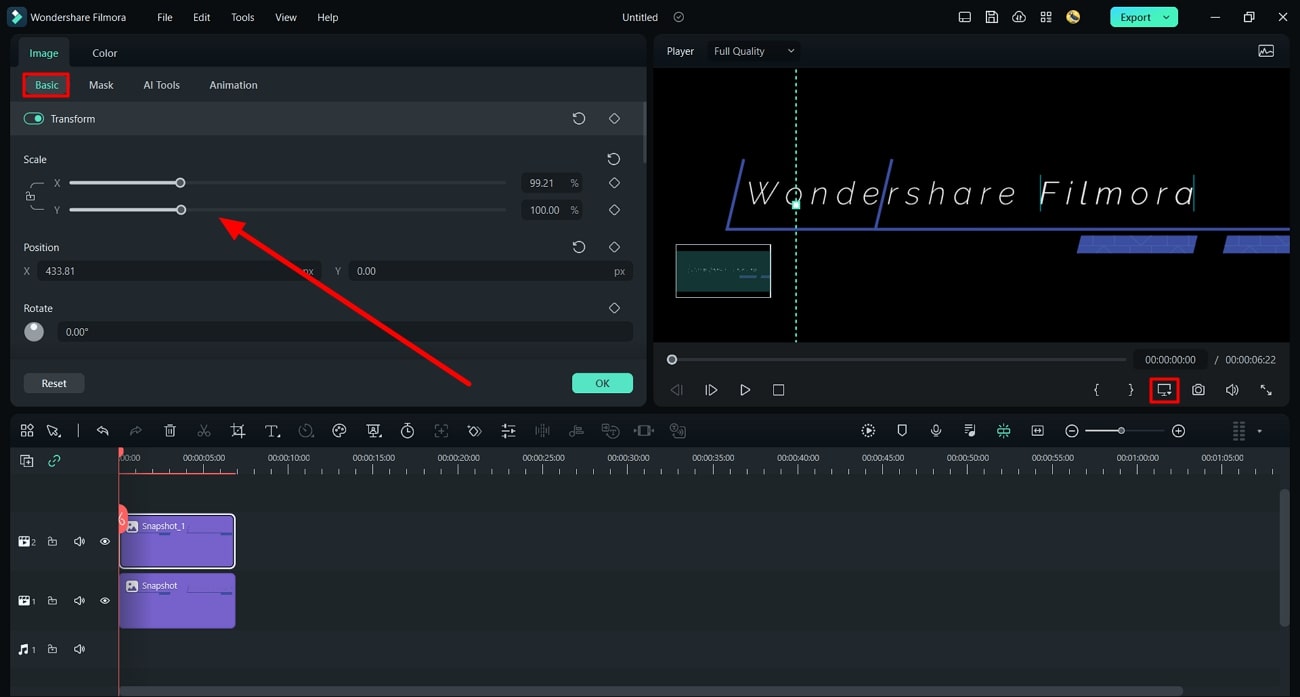
Schritt 4 Überlagerung von Textanimationen
Bewegen Sie Ihren Abspielkopf eine Sekunde weiter und setzen Sie den Wert der Y-Achse auf 0 zurück. Kopieren Sie die zweite Schnappschuss-Ebene, fügen Sie sie auf Spur 4 ein und setzen Sie Ihren Abspielkopf auf den Startpunkt der kopierten Ebene. Stellen Sie die Position der X-Achse auf einen anderen Textbuchstaben ein. Bewegen Sie den Abspielkopf auf die 1-Sekunden-Marke und verändern Sie den X-Achsenwert des zweiten Keyframes, wie Sie es für richtig halten.
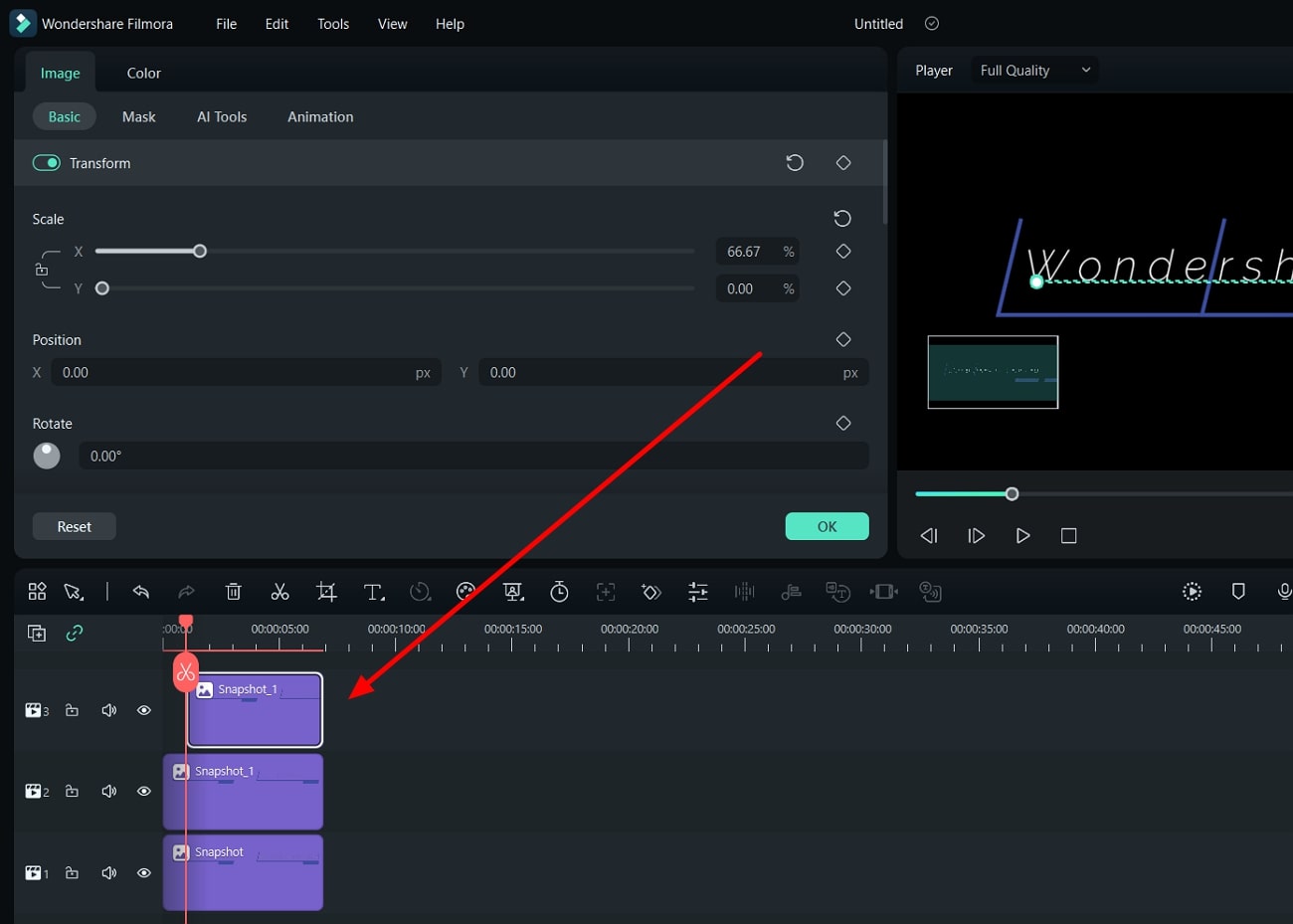
Schritt 5 Feinabstimmung und Speichern Ihres Titels
Wiederholen Sie den obigen Vorgang, indem Sie den zweiten Schnappschuss kopieren und auf Spur 5 einfügen. Passen Sie die Werte der X- und Y-Achse an, um Ihrem Text mehr Dynamik zu verleihen. Fahren Sie mit den anderen Buchstaben Ihres Textes fort, indem Sie in verschiedenen Abständen unterschiedliche X- und Y-Achsenwerte anwenden. Zeigen Sie Ihren Texttitel im "Vorschau" Fenster in der Vorschau an, fügen Sie einen Hintergrund hinzu und nehmen Sie alle anderen gewünschten Anpassungen vor. Wenn Sie zufrieden sind, speichern Sie Ihren dynamischen Titel, indem Sie Ihre Videodatei exportieren.
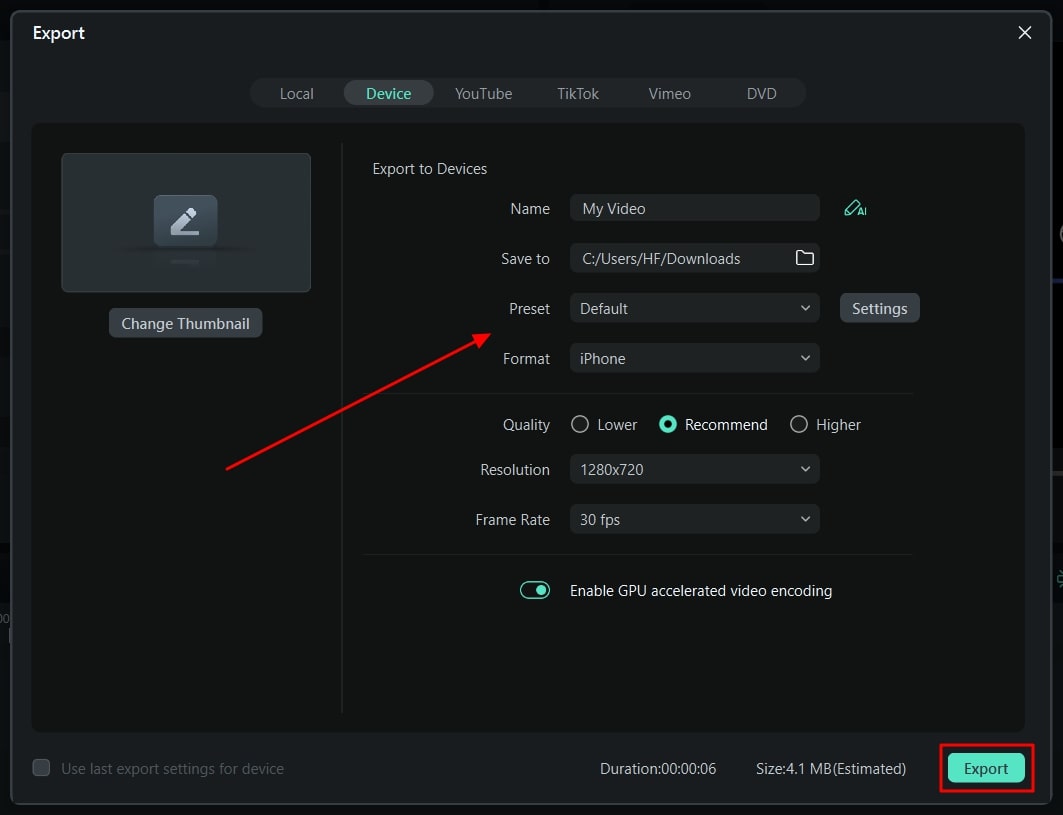
Fazit
Die Texte haben das Video professioneller und ansprechender gemacht. Von Musikvideotiteln bis hin zu Abspannszenen in Videos, sie werden fast überall verwendet. Verwenden Sie also Wondershare Filmora, um Ihrem Video dynamische Titel hinzuzufügen. Es vereinfacht nicht nur den Bearbeitungsprozess, sondern bietet auch vielfältige Textoptionen.
 4,7
4,7





